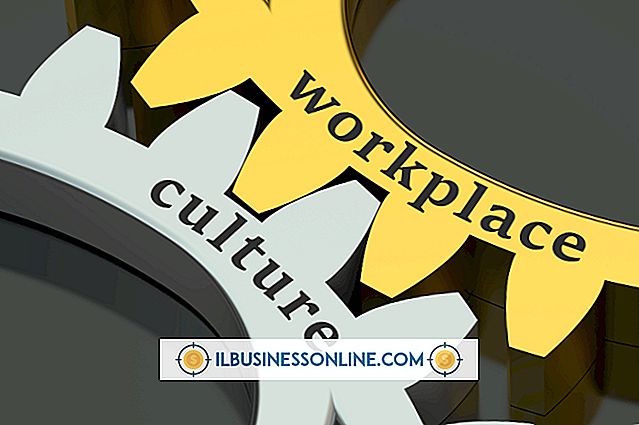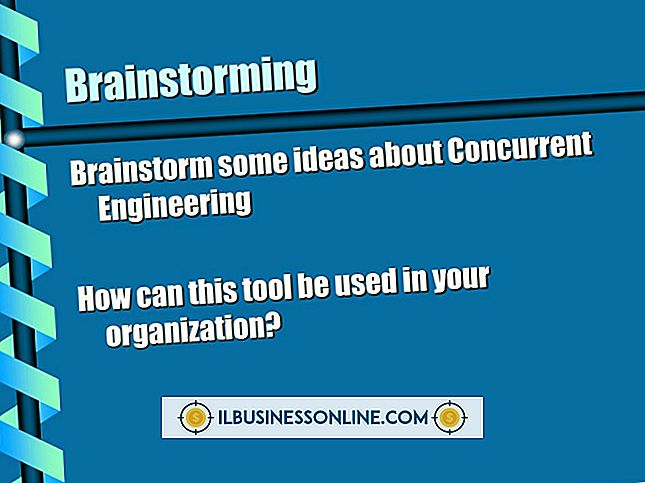PCからWebrootを完全にアンインストールする方法

WebrootのSecureAnywhereシリーズのウイルス対策ソフトウェア、ファイアウォールソフトウェア、およびセキュリティソフトウェアは、オンラインの脅威やデータの盗難からビジネスを保護します。 Webroot SecureAnywhereに技術的な問題がある場合、または別の保護プログラムをアップグレードまたは試したい場合は、Windowsのコントロールパネルからソフトウェアをアンインストールできます。 場合によっては、これによってWebrootがコンピュータから完全に削除されるわけではありません。 Webrootは、システムからソフトウェアの痕跡をすべて削除する2つのクリーンアップツールを提供しています。
1。
デスクトップの[スタート]ボタンをクリックして[コントロールパネル]を選択します。 [プログラムのアンインストール]をクリックします。
2。
Webroot製品の名前をクリックして、[アンインストール]をクリックします。
3。
[スタート]をクリックしてから、[コンピュータ]を右クリックします。 システムの復元ポイントを設定するには、[プロパティ]、[システム保護]、[作成]の順にクリックします。
4。
Webブラウザを開き、Webroot Webサイト(「参考文献」にリンク)からCleanWDFツールをダウンロードします。 ツールをデスクトップに保存してください。
5。
デスクトップ上の "CleanWDF.exe"ファイルをダブルクリックします。 すべてのWebrootドライバを削除するには、[クリーン]をクリックします。 クリーニングが完了したら、[はい]をクリックしてプロンプトでコンピュータを再起動します。 再起動を促すメッセージが表示されない場合は、[OK]をクリックしてください。
6。
Webroot Webサイトから「WRUpgradeTool」ファイルをダウンロードします(「参考文献」にリンク)。 ツールをデスクトップに保存してください。
7。
デスクトップ上の「WRUpgradeTool」ファイルをダブルクリックします。 [次へ]をクリックして、コンピュータに残っているWebrootファイルをすべてアンインストールします。
8。
ツールがクリーンアッププロセスを終了したら、[OK]をクリックしてコンピュータを再起動します。
先端
- WRUpgradeToolの実行に問題がある場合は、Windowsセーフモードでコンピュータを起動してください。 これを行うには、コンピュータを再起動し、Windowsロゴが表示される前に「F8」キーを押します。 矢印キーを使用して[Windowsセーフモードとネットワーク]を選択し、[Enter]を押します。